windows 7 远程桌面连接不上时,有windows服务、系统设置和防火墙三个方面的问题,本文介绍如何解决windows 7 远程桌面连接不上的问题

一、检查windows服务是否启动
-
1
点击“开始”—“控制面板”,打开控制面板。

-
2
点击控制面板的“系统和安全”,进入系统和安全界面。
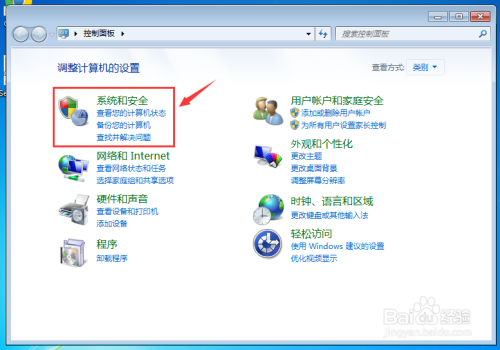
-
3
在系统和安全界面,找到并点击“管理工具”,进入管理工具界面。
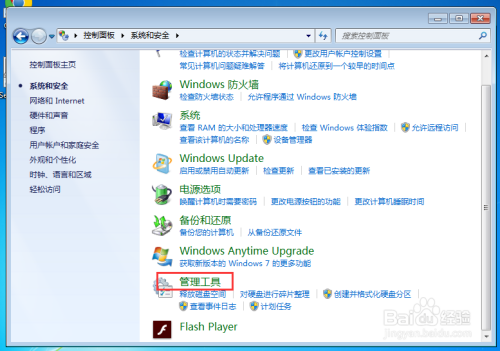
-
4
在管理工具列表中,找到并点击“服务”,打开windows服务列表。
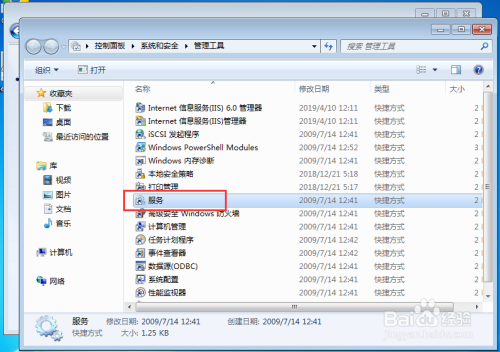
-
5
在windows服务列表中,找到Remote Desktop Configuration、Remote Desktop Services、Remote Desktop Services UserMode Port Redirector这三个服务,确认这三个服务的状态为“已启动”。
 END
END
二、启用远程协助功能
-
1
右键点击电脑桌面的“计算机”,点击“属性”功能,打开系统属性界面。

-
2
点击系统属性页的“远程设置”,打开远程设置界面。

-
3
勾选“允许运行任意版本远程桌面的计算机连接(较不安全)”或者“仅允许运行使用网络级别身份验证的远程桌面的计算机连接(更安全)”,建议选择后者,因为后者更安全。
 END
END
三、允许远程桌面连接通过 Windows 防火墙
-
1
点击“开始”—“控制面板”—“系统和安全”,在系统和安全界面,点击“允许程序通过 windows 防火墙”。
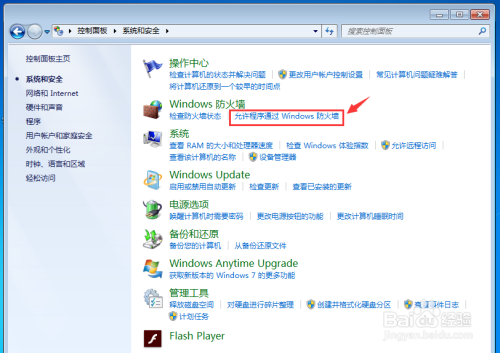
-
2
在“允许的程序和功能”列表中,找到并勾选远程协助、远程桌面、远程桌面—RemoteFX三个程序,点击“确定”,允许这三个程序通过防火墙。

-
3
这样,就可以使用远程桌面了。
 END
END
经验内容仅供参考,如果您需解决具体问题(尤其法律、医学等领域),建议您详细咨询相关领域专业人士。
作者声明:本篇经验系本人依照真实经历原创,未经许可,谢绝转载。
展开阅读全部
文章评论